W tym samouczku dowiesz się, jak za pomocą Adobego Firefly stworzyć atrakcyjne miniatury. Powtórzymy podstawy, a następnie wspólnie przeprowadzimy praktyczny projekt. Nauczysz się, jak wstawiać teksty do obrazów i personalizować miniatury, aby nadać im atrakcyjny i unikalny wygląd. Ta wiedza może być wykorzystana nie tylko do miniatur na YouTube, ale także do wielu innych zastosowań.
Najważniejsze wnioski
- Możesz generować tekst za pomocą obrazów w Adobe Firefly.
- Kreatywne połączenie obrazów z tekstem może znacząco podnieść wartość Twojej miniatury.
- Zastosowanie narzędzia „Generative Fill” umożliwia szybką zmianę określonych części obrazu.
- Niektóre narzędzia online mogą być bardzo pomocne w finalizowaniu i optymalizowaniu Twoich projektów.
Krok po kroku: Tworzenie miniatury
Krok 1: Tworzenie nowego obrazu
Najpierw otwórz program Adobe Firefly i wybierz „Tekst do obrazu”. Upewnij się, że wybierasz odpowiednią proporcję dla swojej miniatury. Na przykład dla YouTube idealne jest format 16:9.
Krok 2: Formułowanie właściwej zachęty
Teraz pora stworzyć kreatywną zachętę. Możesz pomyśleć o czymś unikalnym lub futurystycznym, co przyciągnie uwagę widza. Na przykład: „Zainspirowany futurystyczny krajobraz z neonowymi światłami na krawędzi spokojnego odbijającego jeziora na Marsie“.
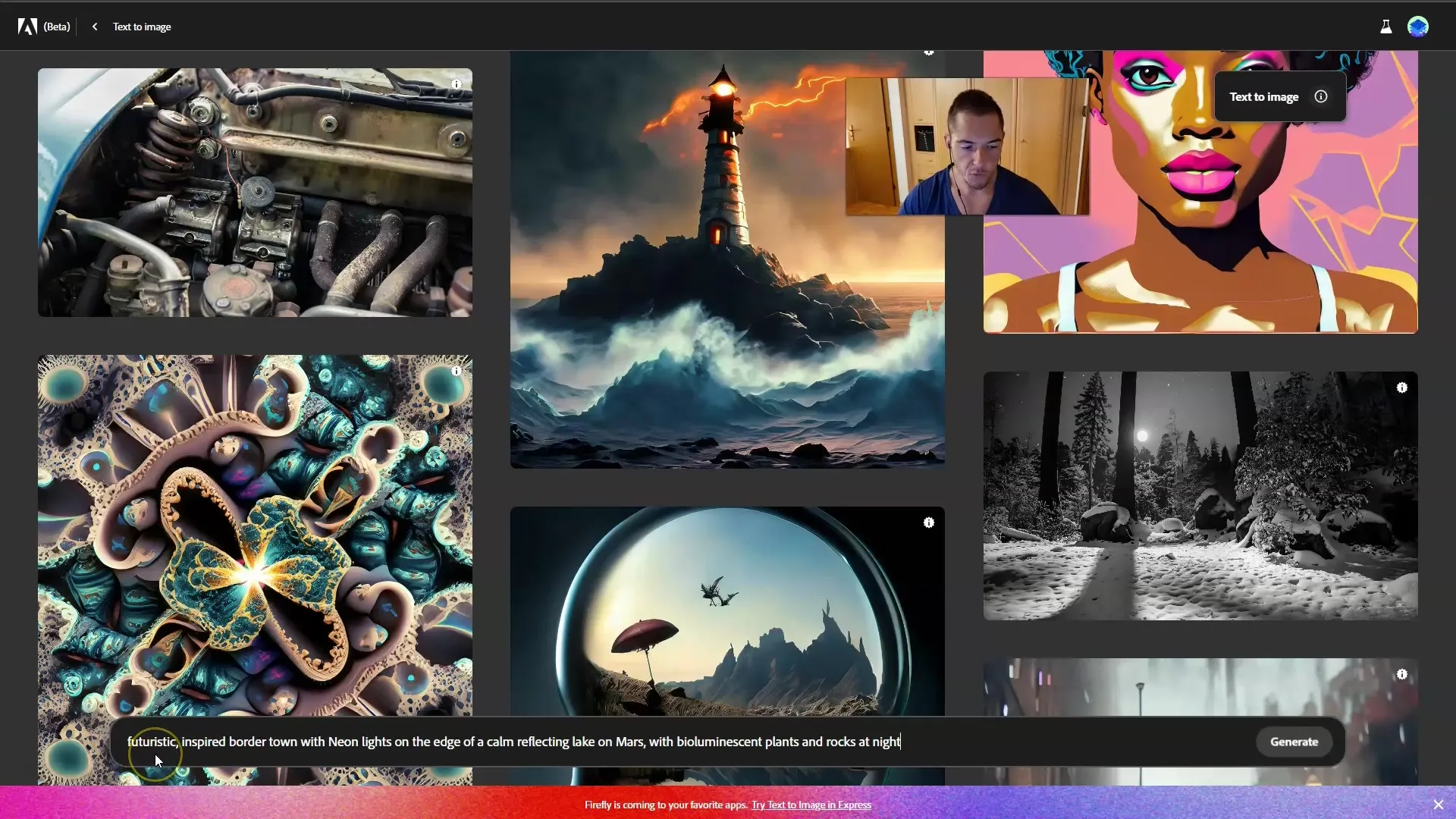
Krok 3: Generowanie obrazu
Kliknij „Generuj”, aby stworzyć obraz. Otrzymasz swój obraz i będziesz mógł zdecydować, czy spełnia on twoje oczekiwania. Zastanów się również, czy elementy takie jak Księżyc w kompozycji obrazu mają sens.
Krok 4: Dostosowanie obrazu
Jeśli nie jesteś całkowicie zadowolony z obrazu, możesz skorzystać z narzędzia „Generative Fill”, aby usunąć lub zmienić określone części obrazu. Ta funkcja pozwala na dalsze dopracowanie obrazu.
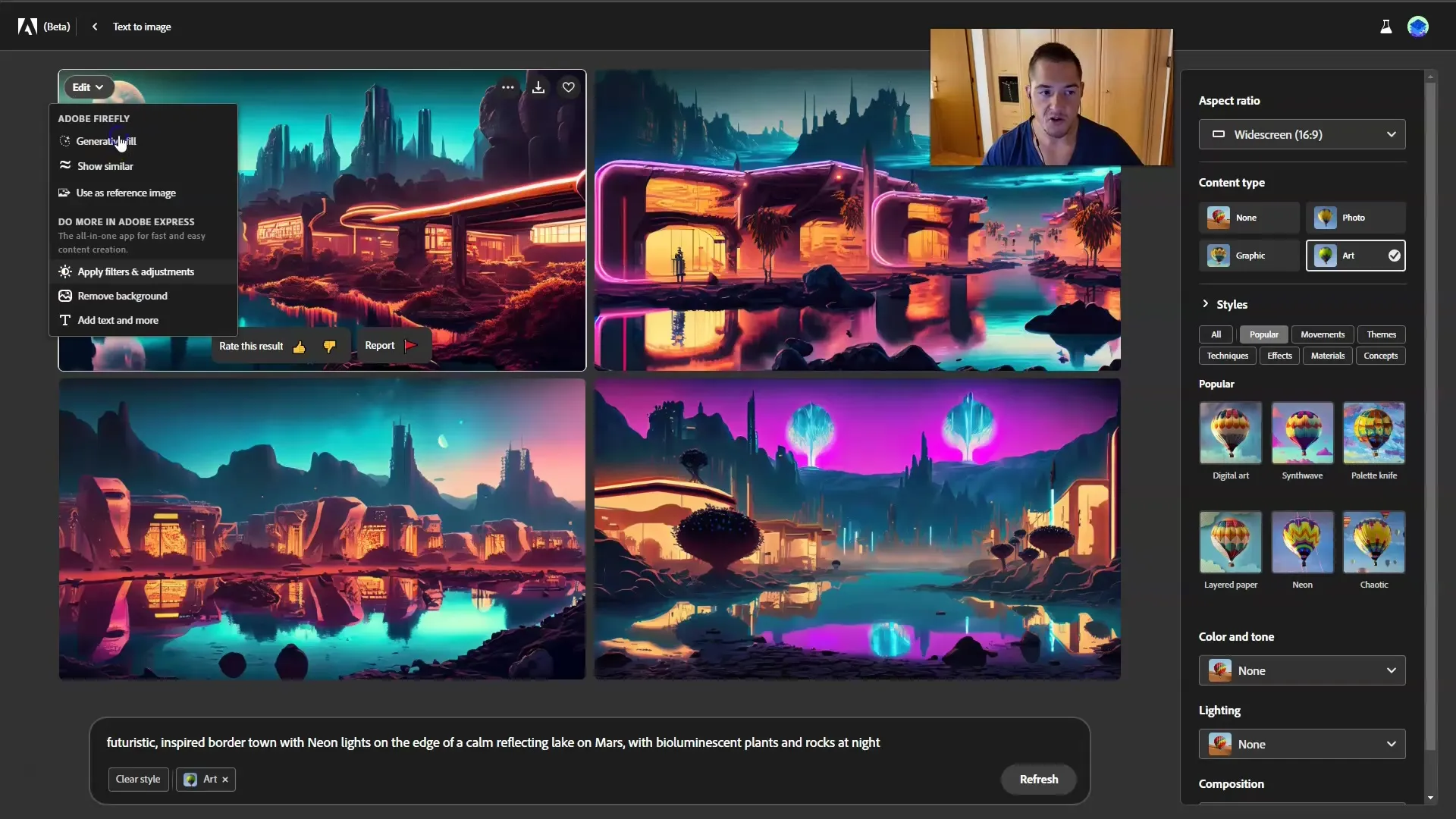
Krok 5: Tworzenie tekstu
Następnym krokiem jest stworzenie tekstu, który chcesz dodać do swojej miniatury. Kliknij „Generuj tekst”. Eksperymentuj z różnymi czcionkami i rozmiarami. W naszej miniaturze używamy tekstu „Ja na Marsie“.
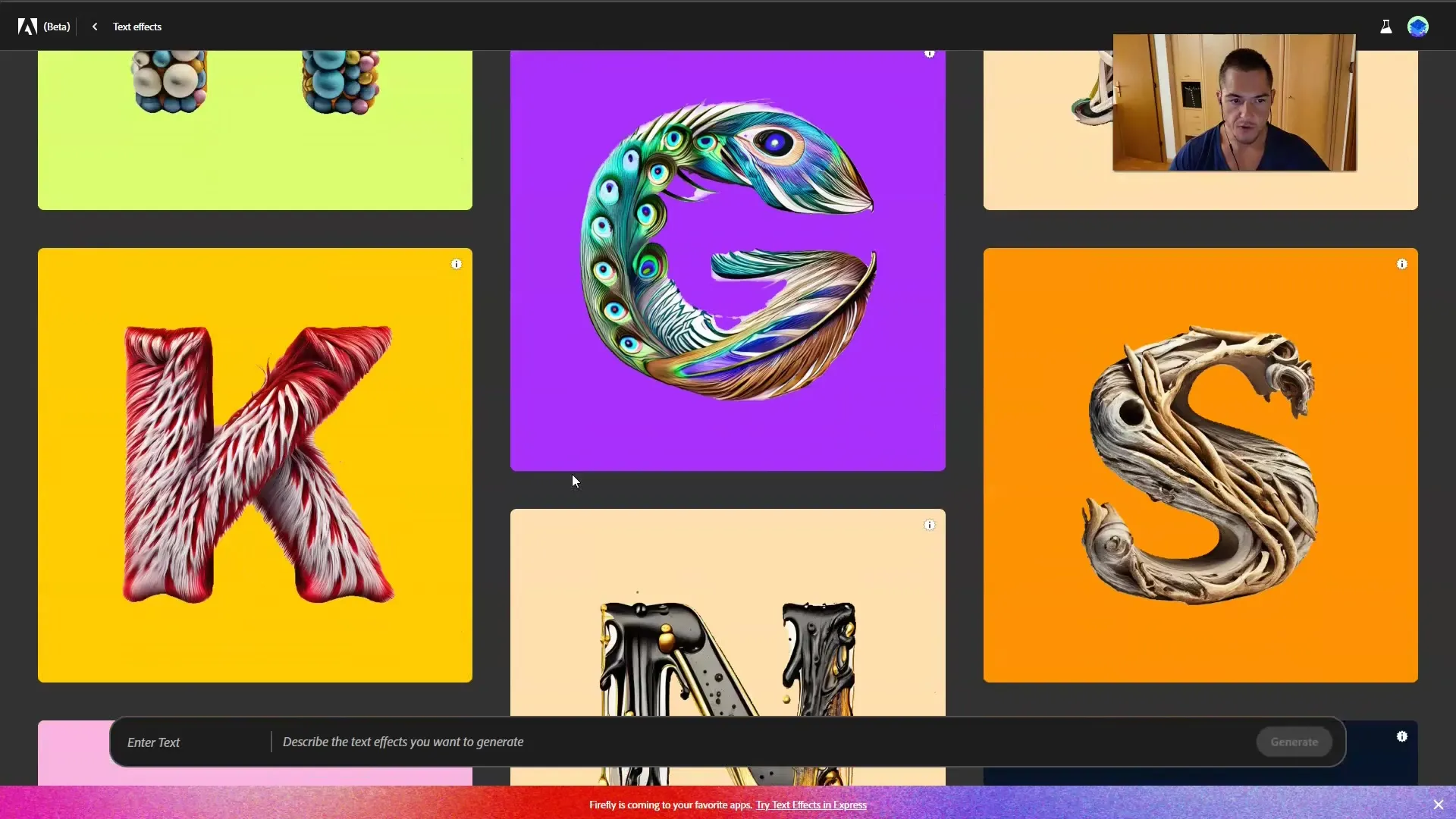
Krok 6: Pobierz tekst
Gdy tekst Ci się podoba, możesz go pobrać, aby użyć go w kolejnym etapie. Upewnij się, że kolor i czcionka, które użyłeś, pasują dobrze do Twojego obrazu.
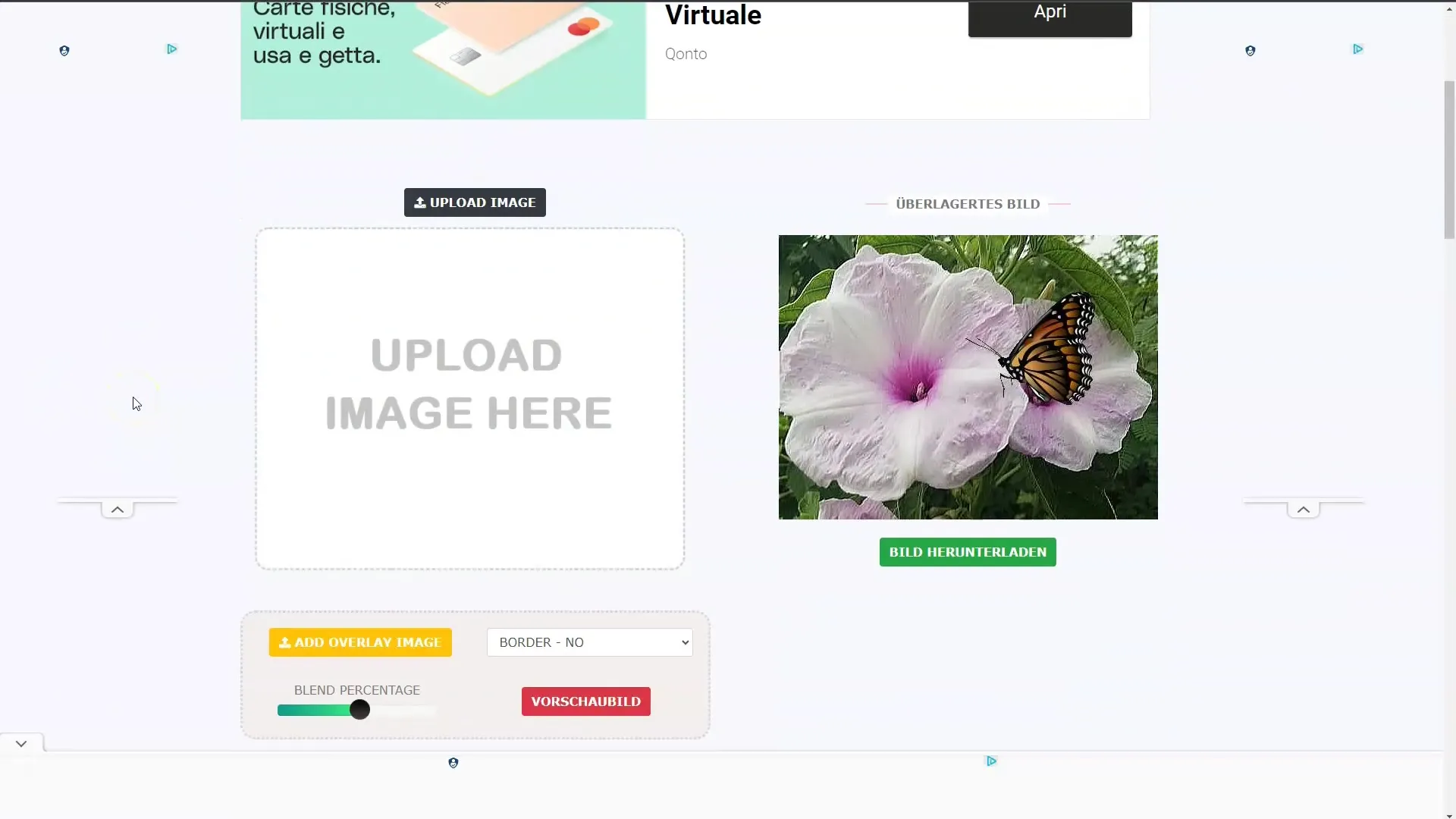
Krok 7: Wykorzystaj narzędzie online
Nadszedł czas, aby skorzystać z narzędzia online do połączenia obrazu i tekstu. Wgraj swój obraz z Firefly i dodaj tekst jako nakładkę. Upewnij się, że dostosowujesz wielkość tekstu, aby idealnie pasował do Twojego obrazu.
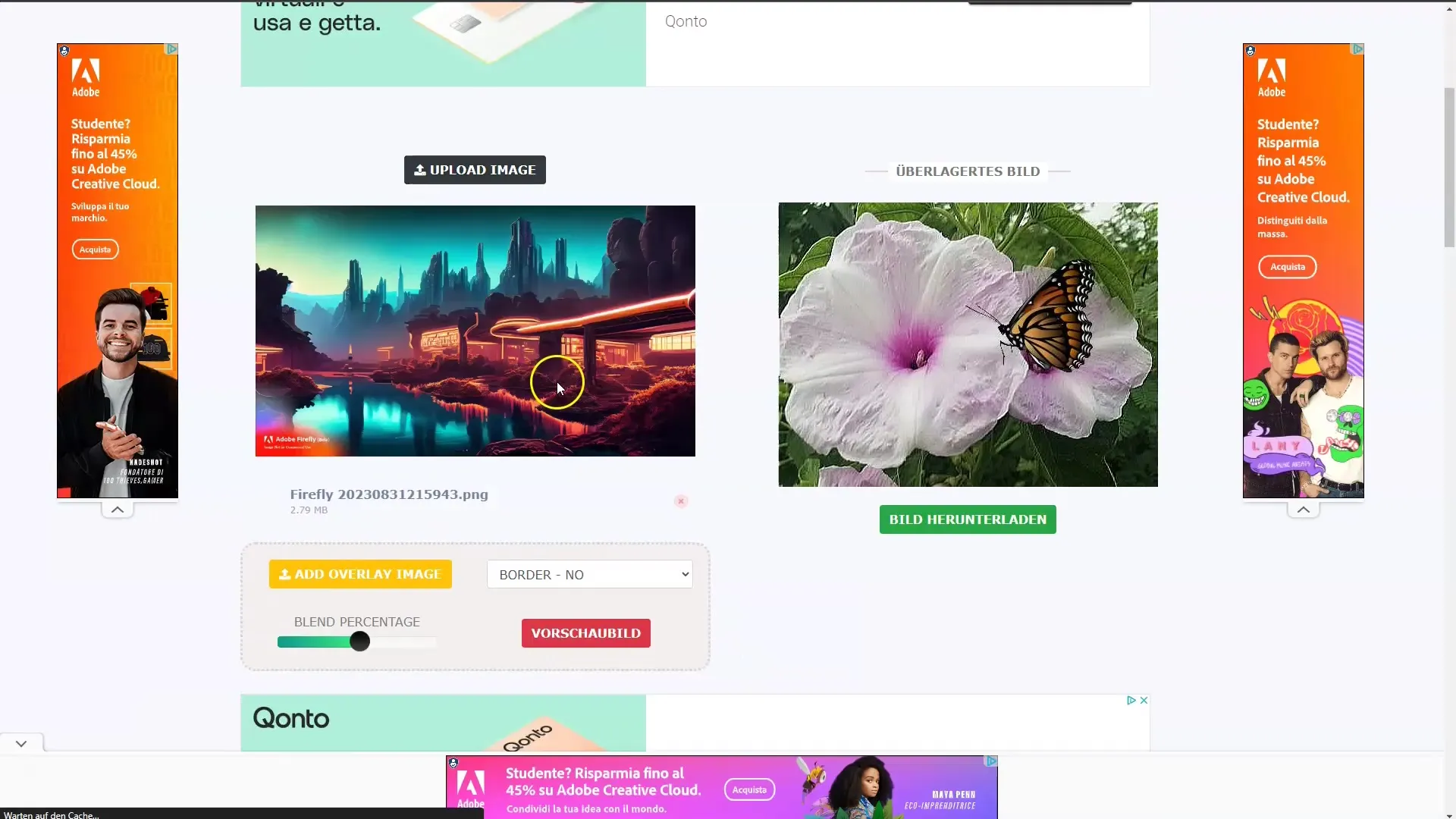
Krok 8: Dostosuj i zapisz miniaturę
Możesz teraz dostosować miniaturę według własnych preferencji. Upewnij się, że zintegrowałeś informacje o jakości treści (Content Credentials), jeśli chcesz publicznie użyć obrazu. Kliknij „Podgląd obrazu”, aby zobaczyć, jak wygląda Twoja miniatura.
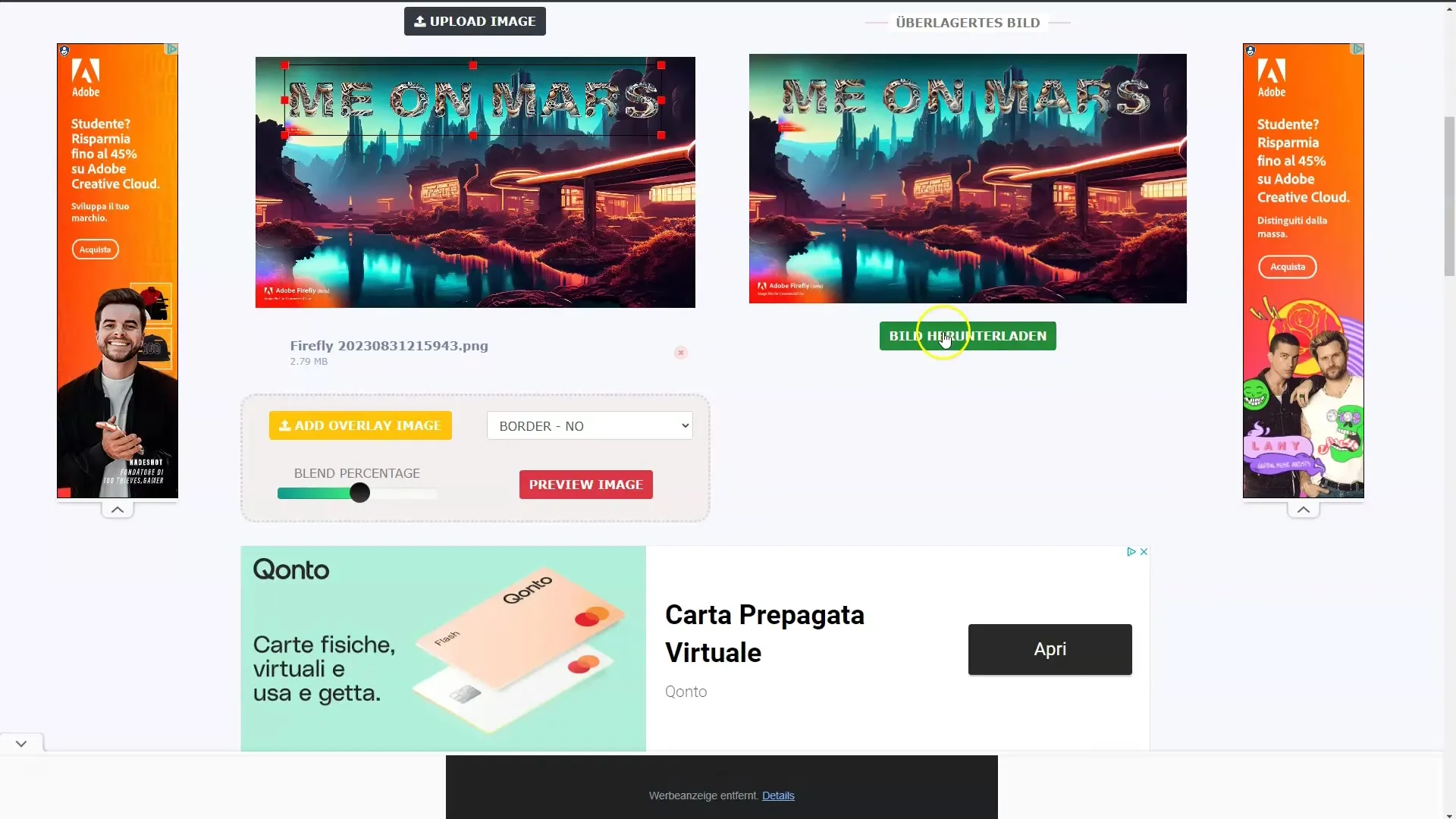
Krok 9: Generative Fill dla ostatecznych dostosowań
Jeśli chcesz dalej dopracować swoją miniaturę, możesz ponownie skorzystać z narzędzia „Generative Fill” i dokonać mniejszych dostosowań. Na przykład sprawdź, jak wygląda tekstura lub ostrość obrazu.
Krok 10: Zakończenie i zapisanie
Po dokonaniu wszystkich dostosowań pobierz swoją ostateczną miniaturę. Możesz teraz użyć jej do celów społecznościowych, na YouTube lub po prostu jako tło graficzne.
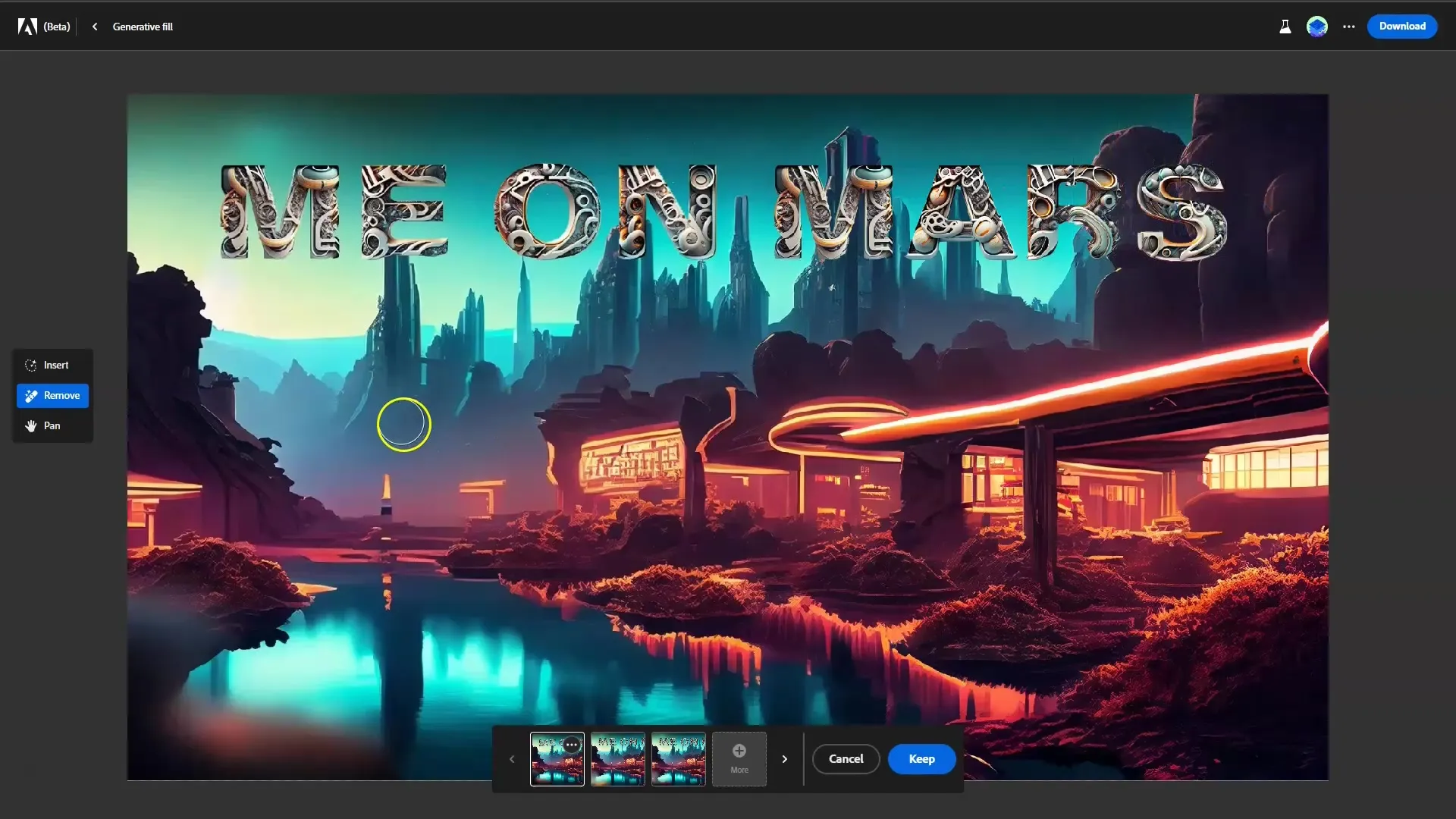
Podsumowanie
W tym samouczku omówiliśmy podstawy Adobe Firefly i stworzyliśmy kreatywne miniatury. Nauczyłeś się, jak przy użyciu polecenia tekstowego i narzędzia „Generative Fill” możesz tworzyć wizualnie atrakcyjne projekty. Ponadto zobaczyłeś, jak ważne jest korzystanie z odpowiednich narzędzi online do uzupełnienia swojej miniatury.
Najczęściej zadawane pytania
Welche Software brauche ich für die Erstellung von Thumbnails?Do tworzenia miniatur potrzebujesz Adobe Firefly i ewentualnie narzędzie online do edycji obrazów.
Jak mogę pobrać obraz?Kliknij przycisk „Pobierz” w prawym górnym rogu, aby zapisać obraz.
Czy mogę użyć miniatury do celów komercyjnych?Upewnij się, że Twoje dane identyfikacyjne są poprawne, zanim opublikujesz miniaturę.
Czy istnieją specjalne wymagania dotyczące miniatur na YouTube?Tak, optymalny rozmiar to 1280 x 720 pikseli, ze stosunkiem szerokości do wysokości 16:9.
Jak mogę później edytować teksty w mojej miniaturze?Możesz edytować tekst w narzędziu online, do którego załadowałeś swój obraz.


